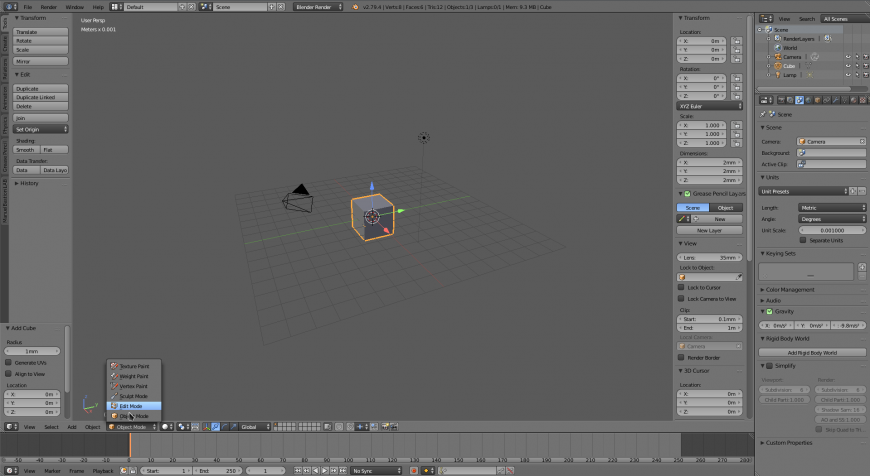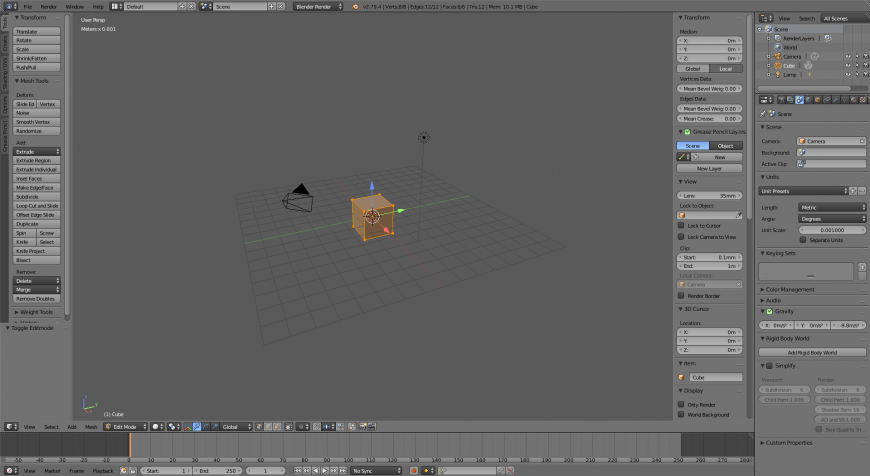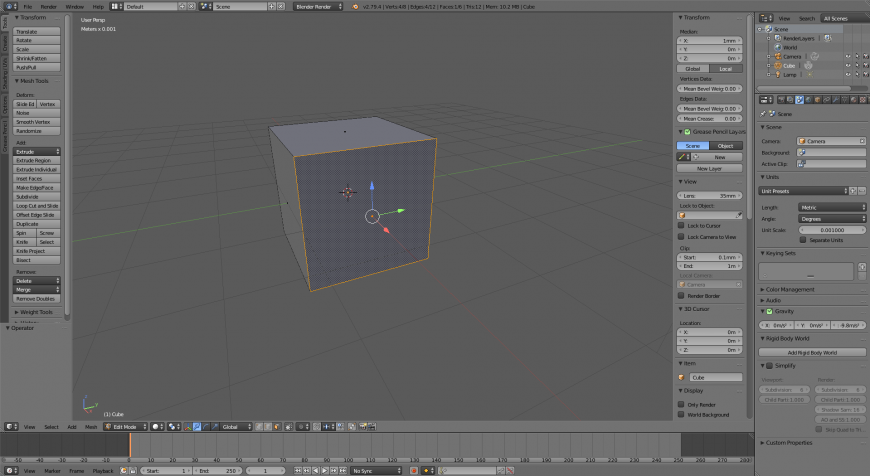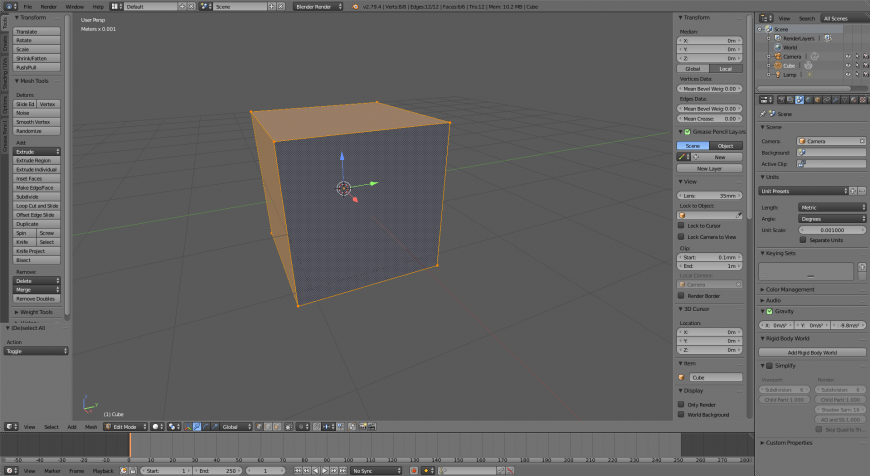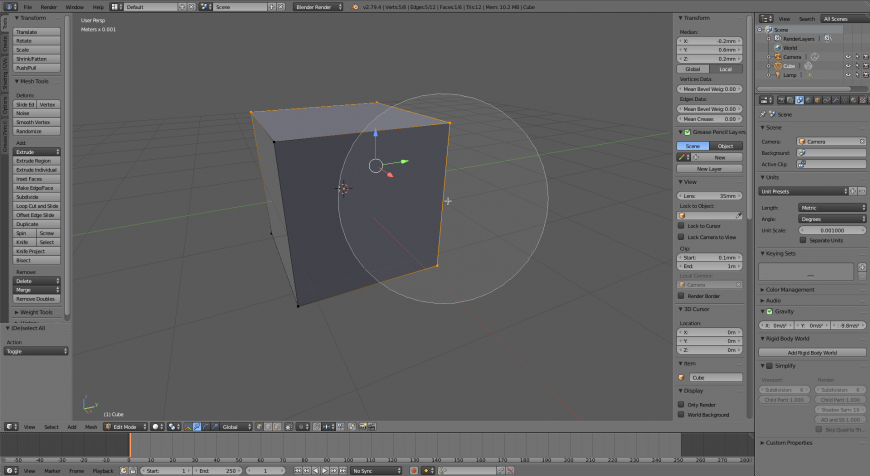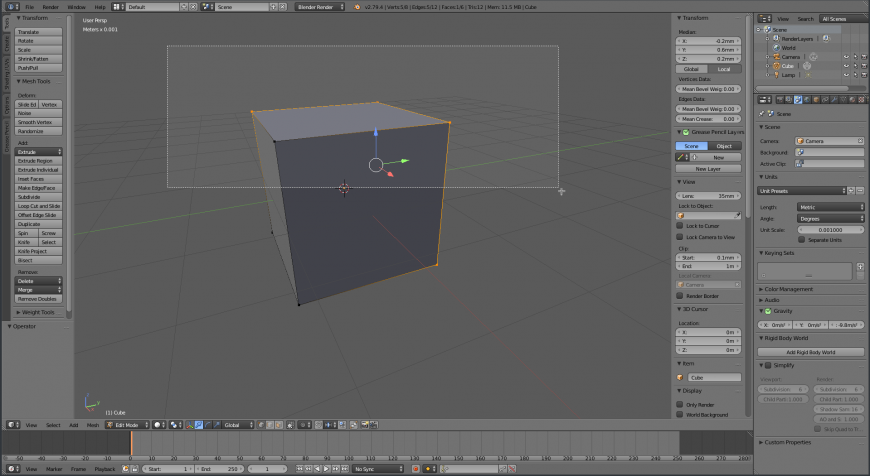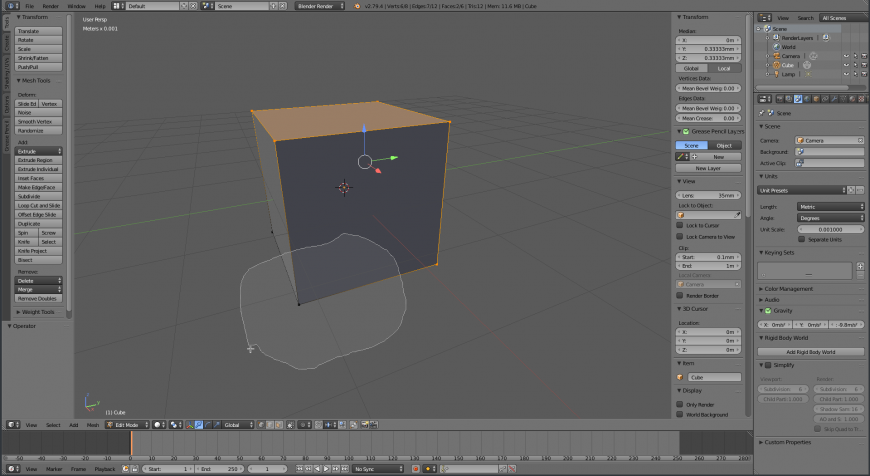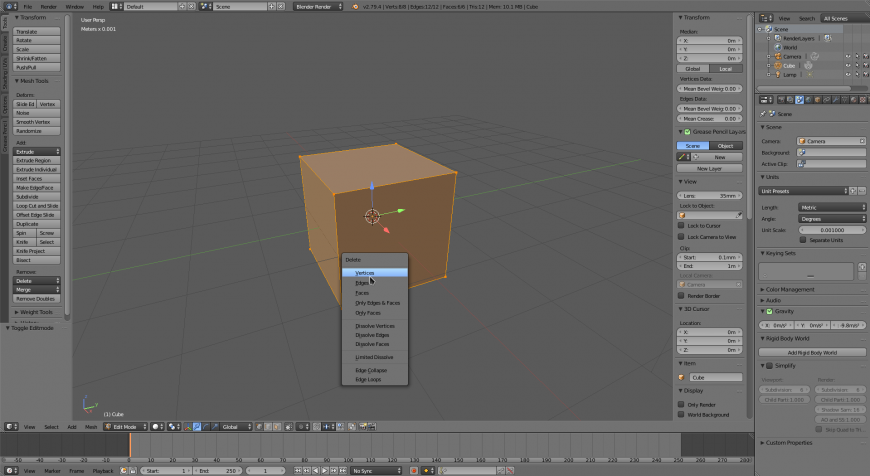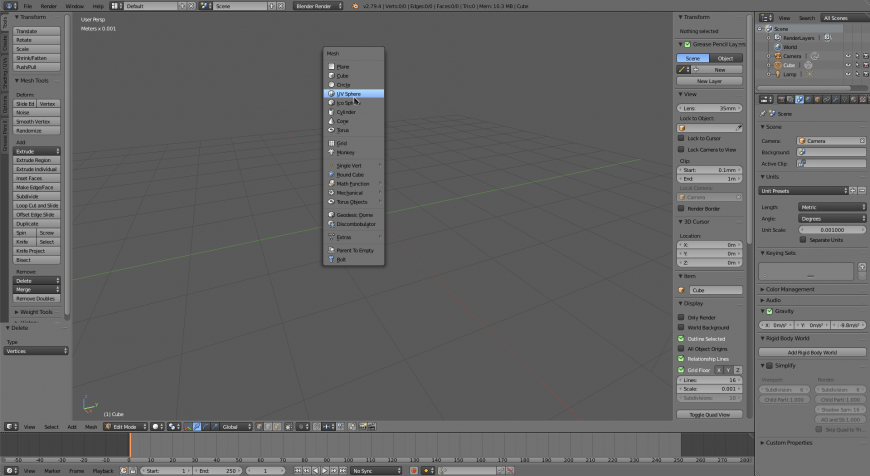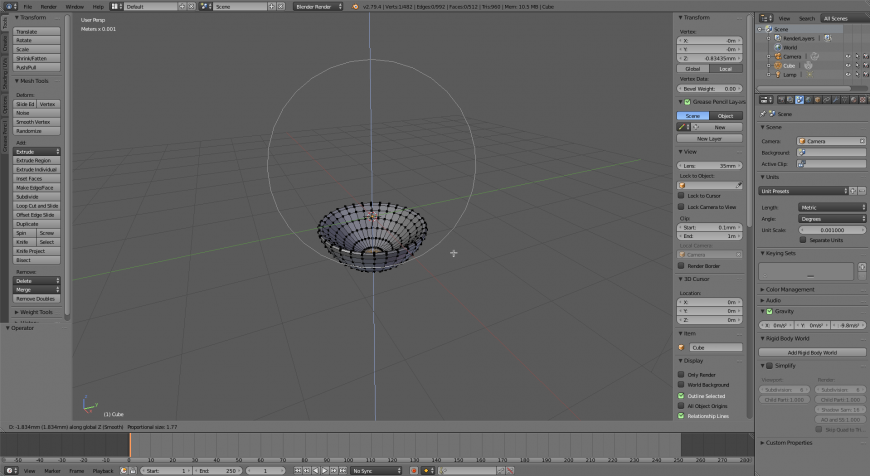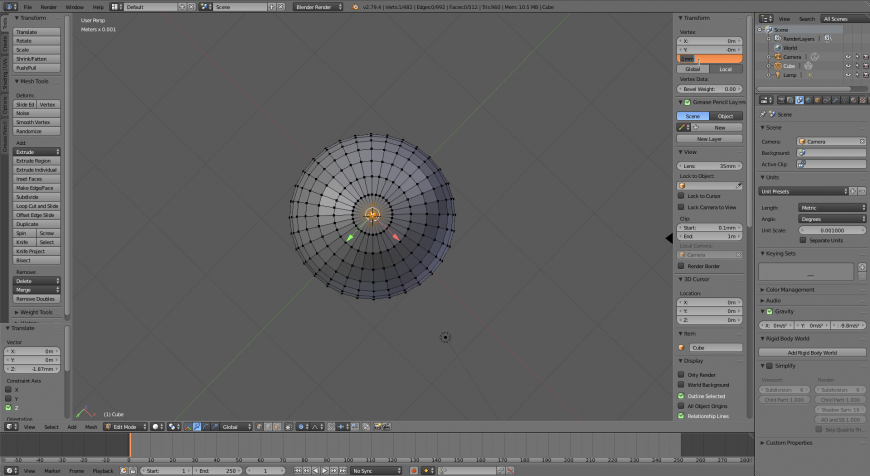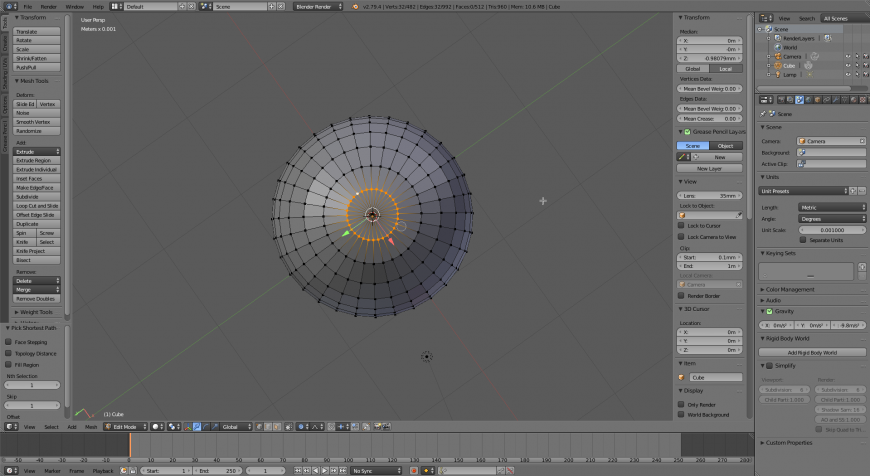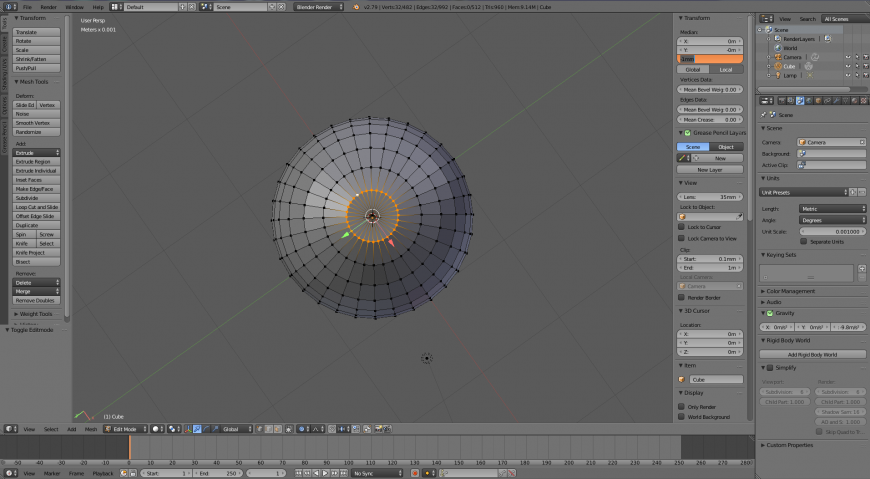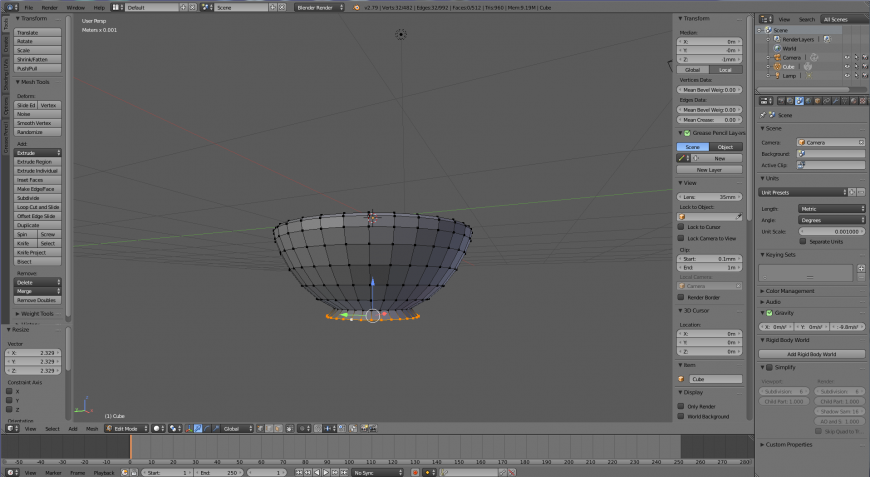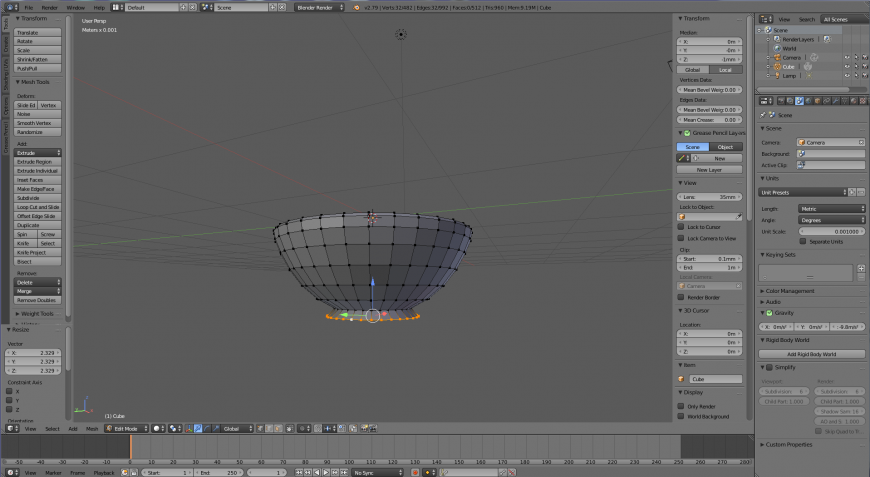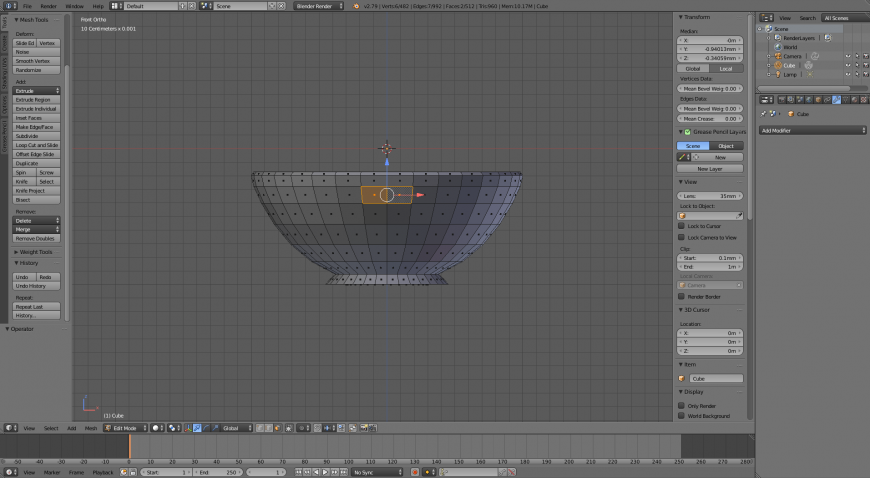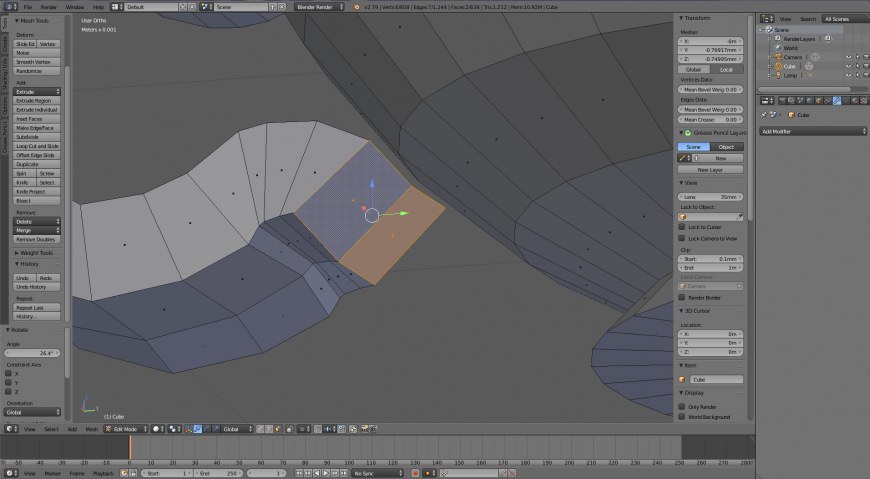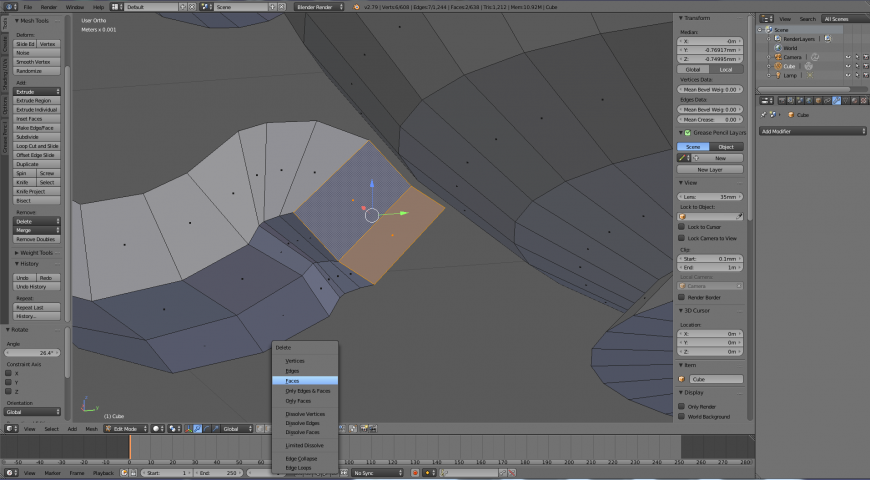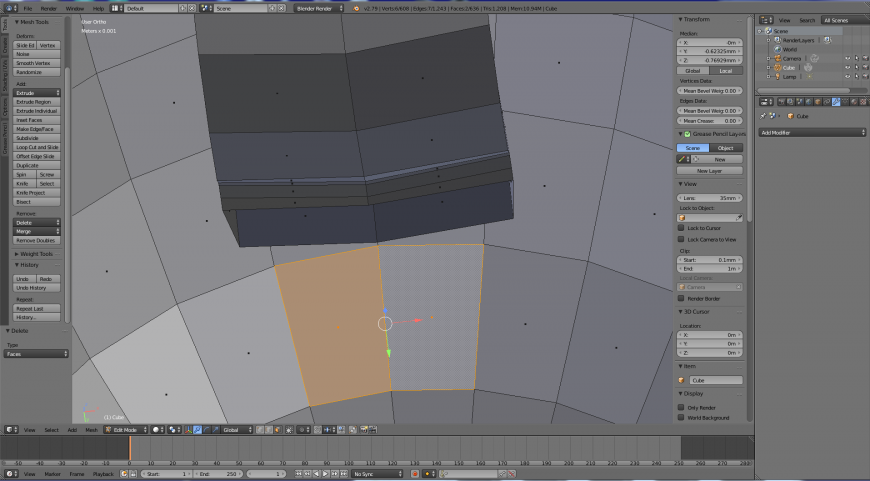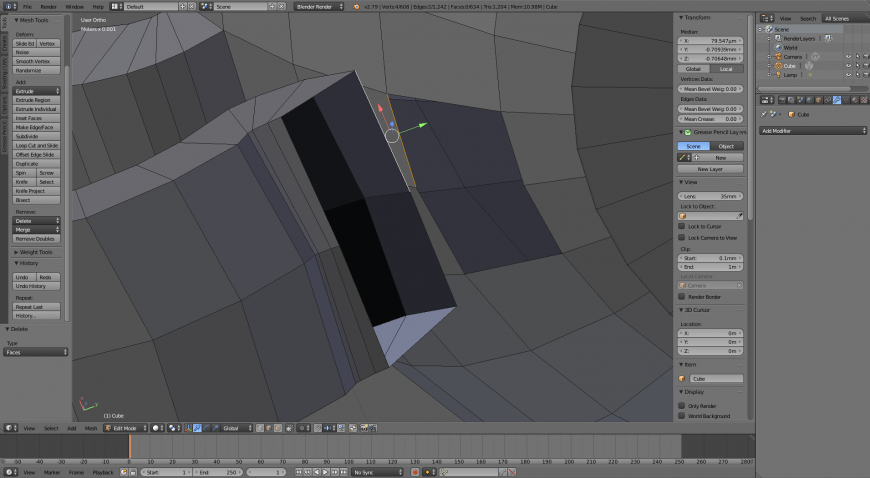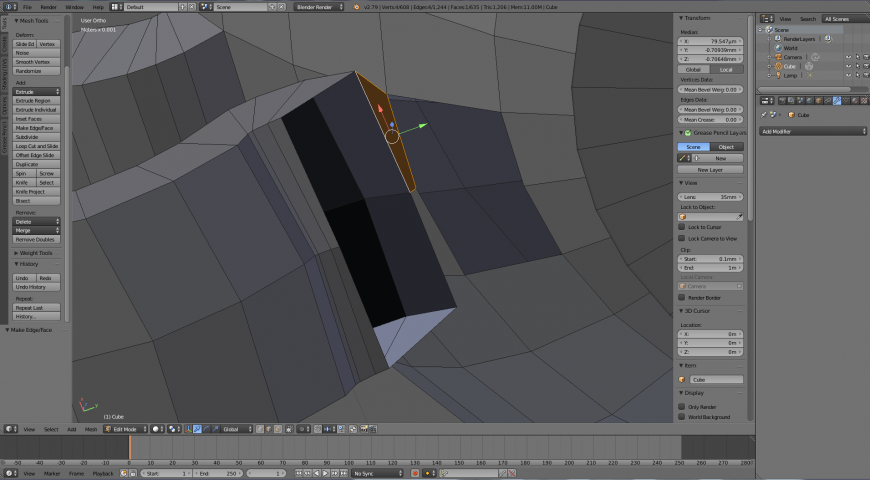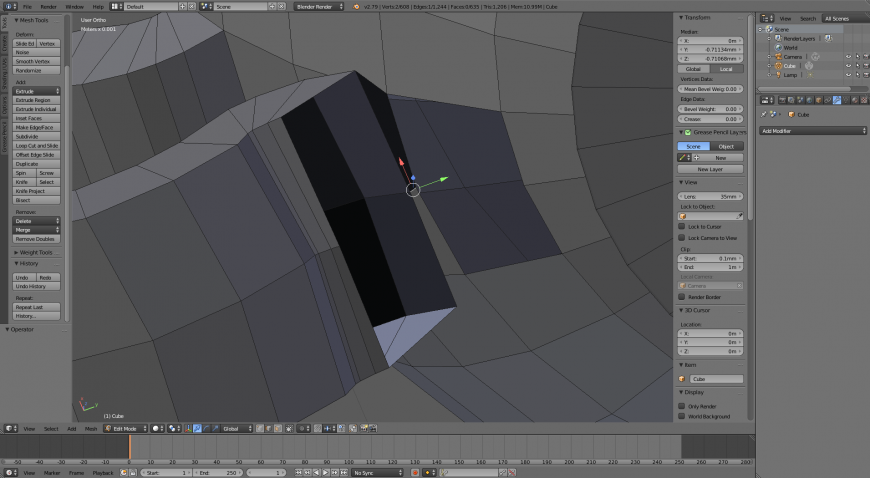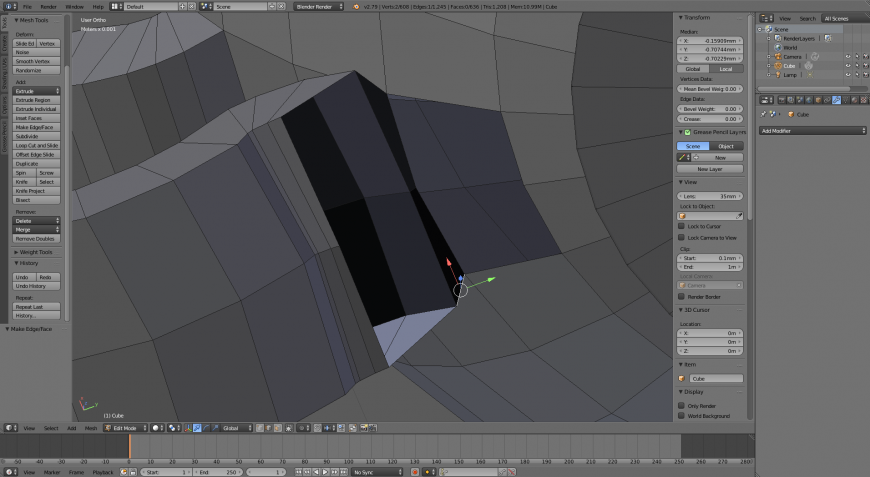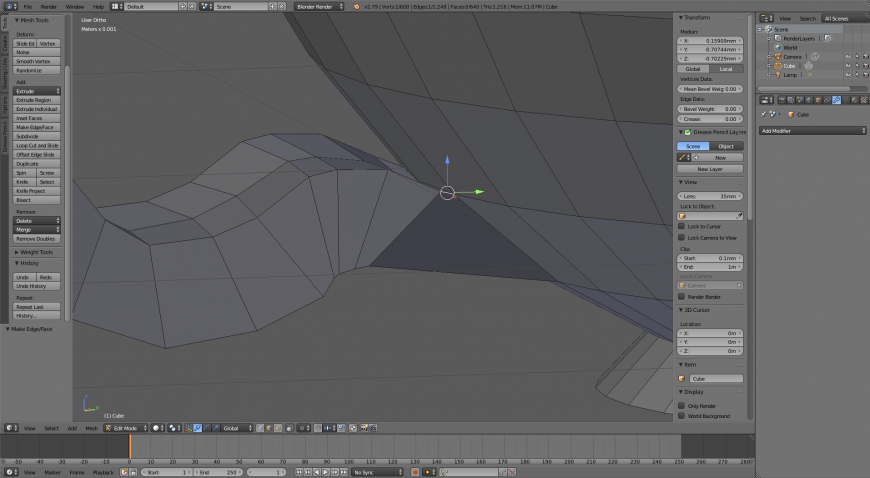Что такое полигоны в блендер
Что такое полигоны в блендер
В этих уроках я объясняю как правильно работать с вершинами, гранями и полигонами. Здесь целых 3 урока потому что этот этап является одним из самых важных в моделировании сложных объектов с неровной формой.
Очень часто при моделировании приходится сталкиваться с поверхностями которые нельзя отнести к тому или иному примитиву. Предметы лишь смутно напоминают примитивы, но все равно необходимо потратить некоторое время чтобы из примитива ШАР сделать например каску или из цилиндра сделать батарейку, маркер или ручку.
В этом случае нас и выручает редактирование положения вершин, или граней, или полигонов. Вершина является самым маленьким возможным объектом в блендере и одиноко стоящая вершина не будет отображатся при визуализации. Дальше идет грань – она состоит из двух связанных между собой вершин, которая тоже не отобразиться при рендере. И наконец полигон – это 4 соединенные между собой гранями точки. Пустое пространство между этими точками заполнено плоскостью – которая отображается при визуализации и имеет внешнюю и внутреннюю сторону. Или лицо и изнанку. Полигон так же может состоять из 3 вершин но использовать такие полигоны не рекомендуется, так как они значительно усложняют дальнейшую работу с моделью.
В первом видео мы создадим фломастер и научимся работать с операцией Экструдирования (выдавливания). Не смотря на то что фактически выдавливаются полигоны – управлять процессом можно не только с помощью редактирования полигонов но и вершин или граней. Нужно только выделять соответственно 4 вершины или грани для этого.
В следующим видео в отличие от предыдущего мы будем вдавливать полигоны внутрь объекта для закрепления навыка и понимания сути работы выдавливания полигонов.
И наконец для окончательного закрепления навыка создадим парикмахерские ножницы с применением 2 новых модификаторов. Это будет первая работа в которой используются самые часто применяемые модификаторы: Сглаживания – для увеличения полигонов и качества модели. И отзеркаливания – для того что бы создавать симметричные объекты.
Горячие клавиши которые стоит запомнить:
Tab – перейти в режим редактирования
A – выделить все (или снять выделение со всех)
Z – каркасный/твердотельный вид
B – выделение прямоугольником
C – выделение окружностью
Alt+ПКМ – выделение по оси
Ctrl+N – вывернуть полигоны наружу
P – отделение выделенного фрагмента от исходного объекта
W – контекстное меню в режиме редфктирования
Ctrl+Z – отмена последнего действия
Alt+M – слияние вершин
Alt+Tab – смена режима работы вершины/грани/полигоны
H (Alt+H) – скрыть (открыть) объект в окнах проекции
Ctrl+R – рассечь объект дополнительной гранью
Вот что получилось у меня: маркер, органайзер и ножницы
Remesh
Использование Remesh во вьюпорте.
Preserve (Сохранить):
Так же Remesh сшивает объекты вместе.
Сшивание объектов через Remesh
Quad Remesh
Quad remesh использует алгоритм Quadriflow для создания сетки на основе Quad с несколькими полюсами и краевыми петлями, соответствующими кривизне поверхности. Этот метод относительно медленный, но дает более качественный результат для окончательной топологии.
При нажатии на кнопку появляется меню.
Настройки Quad Remesh
Использование Quad Remesh (Оригинал)
Dyntopo
Изменение сетки при включении Dyntopo
При включении Dyntopo появится предупреждение, если есть настраиваемые данные (модификаторы, UV-развертка, vertex paint).
Предупреждение при включении Dyntopo
Использование Detail Size
Refine Method (Метод изменении топологии):
Использование кисти Simplify.
Multiresolution
Включение Optimal Display
Subdivisions (Подразделить):
Пример использования Unsubdivide
Shape (Форма):
Сначала выберите объект с соответствующей топологией, затем объект с Multires, на котором вы хотите изменить форму, и нажмите Reshape. На сложных объектах может вызывать артефакты.
Generate:
Применение Rebild Subdivisions
Advanced (Продвинутые):
Subdivision Type: Тип подразделения Catmull-Clark или Simple.
UV Smooth (Сглаживание UV):
Boundary Smooth (Граница сглаживания) (в 2.91):
Blender для печатников. Глава 11. А еще добавим точек — получился полигончик. Режим редактирования.
Подпишитесь на автора
Подпишитесь на автора, если вам нравятся его публикации. Тогда вы будете получать уведомления о его новых статьях.
Отписаться от уведомлений вы всегда сможете в профиле автора.
Начну с грустной новости — скорее всего эта неделя будет последней, когда я выкладываю главы по Blender на тудее. Причина — низкая активность читателей и низкий рейтинг учебника. Хорошая новость — простую Новогоднюю свинку мы смоделировать успеем.
В предыдущем разделе мы рассмотрели основы интерфейса и немного научились работать в объектом режиме. Вы этой главе мы приступаем к рассмотрению режима редактирования.
Добавим на сцену куб и переключимся в режим редактирования нажав клавишу TAB.
Также переключаться между режимами можно с помощью меню окна 3D-вида.
Куб изменил свой внешний вид, по углам появились точки, между ними — соединительные линии, стали выделены стороны куба, а не только его внешний контур.
В режиме редактирования мы видим структуру куба, из чего он состоит. Основных составляющих — три и они одинаковы для всех трехмерных объектов:
В режиме редактирования можно работать с каждым элементом или группой элементов меша в отдельности. Для этого необходимо выделить данный элемент (группу элементов).
Для начала выбираем с каким типом элементов мы будем работать. Выбор элементов осуществляется на панели меню окна 3D-вида с помощью группы кнопок.
Первая кнопка слева переключит нас в режим работы с вершинами, вторая — с ребрами, третья — с гранями. Сочетание клавиш для вызова этого меню: CTRL+TAB.
Выделение и работа с элементами меша происходит полностью аналогично работе с объектами в объектном режиме. Их также можно двигать, вращать, масштабировать. Выделение с зажатой клавишей SHIFT помогает выделить несколько элементов по одиночке, с зажатой клавишей CTRL — группу между двумя выделенными элементами. Также есть несколько инструментов, которые облегчат процесс выделения.
1. Выделение всех элементов (снятие выделения со всех элементов) производится нажатием клавиши A.
2. Нажатие клавиши C вызовет элемент кругового выделения — вместо курсора появится белая окружность, которой можно выделять элементы меша. ЛКМ в этом случае выделяет элементы, СКМ — снимает выделение, вращением колесика мыши можно менять размер окружности. ПКМ — выход из режима кругового выделения.
5. Нажатие клавиш CTRL+I инвертирует выделение.
Теперь рассмотрим основные операции с элементами в режиме редактирования. Рассматривать будем на практике — создадим чайную чашку.
Первая операция — удаление элементов — аналогична удалению объектов в объектном режиме. Единственное — перед удалением появляется меню в котором надо выбрать, что вы хотите удалять: вершины (Verticles), ребра (Edges) или грани (Faces). Выделим все элементы в окне нажатием клавиши A и удалим их нажатием клавиши X (в окне меню выбрать вершины).
Размер области редактирования регулируется колесиком мыши.
Выделим вершину шара, нажмем клавишу О, нажмем клавиши G и Z и регулируя колесиком мыши область редактирования втянем вершину внутрь шара так, что бы получилась чашеобразная поверхность.
Знакомимся с еще одной операцией — вытягивание. Вытягивание позволяет передвинуть выделенные элементы меша в нужном направлении. В отличии от операции перемещения элементы каждый раз будут образовывать новую точку перегиба. Звучит сложно, но на самом деле все просто. Операции вытягивания соответствует клавиша E (Extrude).
Нажимаем Е и слегка вытягиваем выделенные грани из ручки.
Доводим ручку до примерного места соединения с корпусом. При этом, на данном этапе ручка должна соприкасаться с корпусом только в месте, откуда мы начали ее вытягивать.
Переведем фокус на выделенные грани нажатием ЦК(.) и слегка изменим вид.
В случае подобной заливки Blender автоматически будет определять, где ему создавать новую грань. Если он это делает неправильно, то необходимо помочь ему, вручную выделив ребра, между которыми надо создать грань. В более сложных случаях надо выделять вершины.
Правда она очень маленькая и грубо выглядит. На следующем уроке мы познакомимся с модификатором увеличения разрешения и сделаем нашу чашку пригодной для печати.
На этом все. Следующей главой мы откроем большую тему — режим редактирования.
Как всегда рад вашим вопросам и комментариям.
С уважением, Максим.
Подпишитесь на автора
Подпишитесь на автора, если вам нравятся его публикации. Тогда вы будете получать уведомления о его новых статьях.
Отписаться от уведомлений вы всегда сможете в профиле автора.
Простой Blender. Часть 3

КДПВ 3. Неполная разборка
В предыдущей части я писал об объектах. Эта часть — о геометрии.
Геометрия
По традиции, отступление
Как бы я ни хотел сделать пост поменьше (а картинок — побольше), такая серьезная тема как геометрия все-таки требует понимания.
Не понимая основ компьютерной графики, в 3D моделировании многого не достичь (разве что скульптингом заняться, но там уже творчество). Поэтому чуть ниже я возьму совсем уж менторский тон, одновременно погружаясь в пучины основ. Если вы знаете, чем треугольник отличается от полигона, а тот — от нормали, то смело и решительно пропускайте.
В компьютерном представлении 3х-мерный объект обычно представляется как набор точек с координатами, ребер между ними и граней, которые натянуты на эти ребра.
“Обычно” — потому что есть еще как минимум воксели.
Подробнее.
Точка (vertex) — это базис и основа, это альфа и омега, без точек — никак. Точки могут и существуют сами по себе. Характеристика точки — координаты.
Ребро (edge) — это соединение ровно двух точек. По-русски это “трехмерный отрезок”. Характеристики ребра — точки, его образующие и, собственно, сама линия.
Итак, ребра создают каркас. На этот каркас потом натягивается то, ради чего и затевается обычно (необычность) весь этот балет — грани. Или полигоны. Или поверхности. Я возьму на себя смелость использовать далее свои термины — просто потому, что мне так удобней.
Итак. Поверхность (полигон, грань) натягивается на замкнутую “рамку” из ребер. Минимальное возможное количество ребер в рамке равно трем, что очевидно, иначе это уже будет палка.
Теперь главный поинт: треугольник из 3 ребер нельзя изогнуть. Это важно. У него все ребра всегда лежат в одной плоскости. Если потянуть за любую из его вершин (точек, которым принадлежат его ребра), то поверхность не переломится. Это свойство критично для компьютерных расчетов, поэтому, в принципе, после точки и ребра идет:
Треугольник — поверхность, натянутая на замкнутую рамку из 3 ребер. Характеристики: ребра, координаты вершин, и нормаль. Нормаль — это чисто компьютерная характеристика, нужная для расчета освещения. Если вы никогда не собираетесь рендерить свои модели, либо экспортировать в другую программу, то забудьте про нормаль. Если собираетсь, то вот объяснение. У треугольника есть 2 поверхности. Когда мы говорим, что свет падает на поверхность треугольника, то нужно указать (этого требуют алгоритмы расчета), с какой стороны ожидается, что он будет падать, другими словами, указать внешнюю сторону треугольника. Нормаль — это вектор, выходящий из треугольника под прямым углом к его поверхности во внешнюю сторону. Некоторые программы (не Blender) просто не отрисовывают внутреннюю сторону треугольника, могут быть дырки. У точки и ребра поверхностей нет, поэтому и нормали у них тоже нет.

Рисунок 1. Треугольник (серый) с выходящей из него нормалью (голубая линия). Как видим, внешняя сторона у этого треугольника — вверху и нам не видна. Есть программы, которые не рендерят треугольники, если внешняя сторона не видна из камеры. На рендере из такой программы на месте изображенного треугольника было бы то, что находится за ним.
Этим, в принципе можно было бы и ограничиться, так как треугольника достаточно, чтобы замостить любую поверхность с достаточно хорошим приближением. Слово “достаточно” тут ключевое. Чем больше треугольников — тем больше нагрузка на систему. Процесс стартового замощения треугольниками называется триангуляцией. Процесс увеличения детализации уже триангулированной поверхности — это тесселяция. Видеокарточки, OpenGL, DirectX оперируют именно треугольниками. Принцип минимальной необходимости.
Однако, когда мы говорим о моделлинге, в свои права вступает человеческая лень. Если мне скажут триангулировать рамку, показанную на рисунке 2, то я это сделаю. А если мне скажут, что есть алгоритмы автоматической триангуляции, то я попробую автоматизировать процесс. Такие алгоритмы есть. Поэтому появляется следующая ступень — полигон.
Полигон — набор треугольников, лежащих в одной плоскости и соприкасающихся друг с другом ребрами.


Рисунок 2. Слева — замкнутая рамка из ребер, по центру — ее триангуляция (лично сделал!), справа — полигон на этой рамке.
Состыковывая между собой треугольники (или полигоны), лежащие в разных плоскостях мы и получаем то, что называется “объект”.
Важно понимать, что, например, у понятия “точка” есть свои обязательные атрибуты — координаты, а вот у понятия “объект” их нет. Даже замкнутость его поверхности — необязательна. Даже состыковка полигонов — необязательна. Две точки — это объект. Точка — это тоже объект. Если вы, как автор модели, так решили — значит, так и будет в рамках данной модели.
Более того, в 3D редакторах есть объект “Empty” (используется как вспомогательный). У него есть только координаты. Точки нет, а координаты есть.
Резюмируя. Геометрические понятия в 3D моделлинге, начиная снизу: точка, ребро, треугольник (и производная — полигон). А вот объект — это просто контейнер для геометрических элементов.

Рисунок 3. Молекулярная, так сказать, модель объекта. Данный объект состоит из 8 точек (одна не привязана ни к чему), 9 ребер, треугольника (не подписан на английском намеренно) и полигона (рассчитан автоматически, на самом деле состоит из двух треугольников).
Вынырнув из пучин основ, теперь я нырну в пучины рассуждений. Эта часть тоже необязательная, но поможет лучше понять мою позицию.
Примитивы
В прошлой серии я писал о примитивах. “Примитив” — это, по большому счету, маркетологический термин. Назвать Сюзанну примитивной я не могу. На самом деле, примитивы следовало бы назвать “базовые объекты” или “стандартные объекты” — ну как-то так. Но, спорить об устоявшихся терминах — дело неблагодарное. Примитив так примитив.
Так вот, примитивы, как вы уже поняли — это не самое дно (я в хорошем смысле этого слова) моделирования. Самое дно моделирования — это, как вы уже поняли — точки, ребра и грани, из которых они состоят. Как и любой другой 3D объект.
В примитивах нет ничего особенного. Они доступны сходу просто потому, что они общеупотребимы и имеют простую форму, что помогает применить технику Микеланджело — посмотреть на моделируемый объект, прикинуть наиболее похожий примитив, создать его и отсечь лишнее. Причем от программы к программе набор примитивов разнится. В максе есть даже “расширенные примитивы” (помимо обычных), включающие в себя уголок, цилиндр с фасками, капсулу, узел и т.п.
Для повышения удобства пользования у примитивов выделили присущие им ключевые параметры (например, радиус у шара) и дали возможность эти параметры при старте задавать. После задания параметров и подтверждения создания 3D-пакет согласно соответствующему скрипту просто расставляет точки, натягивает ребра и треугольники с учетом этих параметров. Вуаля — примитив готов.
Примитивы — это просто библиотека для ускорения работы.
Модификаторы
Как уже ясно, модификаторы работают на уровне геометрии объектов, а не самих объектов. Объект — это просто контейнер. Работу любого модификатора можно проделать на том же уровне геометрии и руками, просто это дольше. Модификаторы — из той же оперы, что полигон и примитивы.
Собственно, разница идеологий
Кнопка “Создать шарик” в Blender делает именно то, о чем я написал выше. Программа создает геометрию. Можно указать точные параметры сферы, но только один раз — при создании. При снятии выделения с шарика параметры заново не укажешь. Blender в этом смысле хардкорен по сравнению с максом, где…
“Создать шарик” в максе — это команда стека. Это процедура. Она помещается в низ стека, выбрав ее в стеке можно переуказать параметры сферы: радиус, количество сегментов и т.п. Она не порождает геометрию (в том смысле слова, что ее можно редактировать), она порождает основу для последующих модификаторов. Макс как бы намекает нам: “Эй, не надо копаться с точками! У меня есть сто миллионов модификаторов и даже расширенные примитивы, просто скомбинируй!” Работа с геометрией в максе — это исключение. Настолько, что был введен модификатор редактируемой геометрии. Вдумайтесь — модификатор, который просто разрешает работать вручную с геометрией. Но все-таки, в максе можно работать с геометрией, так что…
Так что получается, что Blender не так гибок, как макс: не нравится получившаяся детализация — пересоздавай примитив, указывай нужные параметры, заново проделывай те же операции. Мрак. Вроде.
Если в максе сделать шар, применить модификатор “Edit Mesh”, передвинуть парочку вершин/ребер/граней, а затем кликнуть на команду стека “Создать шарик” (ну типа не нравится мне детализация, хочу воспользоваться архитектурным совершенством макса), то произойдет следующее:

Рисунок 4. Макс. Возврат в начало стека после ручной работы с геометрией. Так как макса давно нет под рукой, то выдирал из видео, сорри за качество.
Макс перекладывает ответственность на юзера, ведь чудес не бывает: если я передвинул два рядом стоящих полигона в противоположные стороны, а потом в стеке уменьшил детализацию сферы в 4 раза — при подъеме вверх по стеку куда двигать полигон, находящийся на месте предыдущих двух?

Рисунок 5. Дилемма выбора макса. Сдвинули один полигон влево, другой — вправо, потом откатились к старту стека и уменьшили детализацию. Куда двигать полигон?
Фактически, стек макса тут бессилен и фактически же параметры сферы в максе тоже задаются раз и навсегда. Все вышесказанное справедливо, если мы говорим о ручной работе с геометрией (которая включает в себя развертку). Если речь идет только модификаторах, то тут макс в своем праве.
Зато в максе есть align to, а вот Blender все филонит (аддоны нещитово).
Резюмируя: макс рассчитывает на то, что вы начинаете работу с концепции примитива и будете оперировать модификаторами, а в Blender — с геометрии примитива и будете оперировать с геометрией (но модификаторы тоже есть).
Работа с геометрией
Точка поворота
Как я уже написал выше, объект в Blender — это контейнер. У него, помимо собственно геометрии (mesh), есть также название, стек модификаторов, материалы примененные, и origin — точка поворота. Устанавливается она по умолчанию в центр масс примитива, но ее можно передвинуть (либо она сама уедет, оказавшись не там, где надо — ниже приведен пример). Для установки origin надо выделить объект и, не снимая выделения, поставить 3D курсор в нужном месте и нажать Shift-Ctrl-Alt-C (или пробел — Set origin, если кому пальцев жалко).
Ниже иллюстрации.

Рисунок 6. Слева куб с точкой поворота (грязно оранжевый квадратик), выставленной по умолчанию в центр масс. Справа — результат базовой операция поворота куба (специально включил отображение контроллеров для наглядности) — куб крутится на месте.

Рисунок 7. Слева куб со смещенной точкой поворота (я создал куб в центре координат, сдвинул его в сторону, нажал Shift-S, выбрал Cursor to Center, а затем Shift-Ctrl-Alt-C и выбрал “Origin to 3D cursor”). Справа — результат базовой операция поворота куба (специально включил отображение контроллеров для наглядности) — куб крутится не на месте, а по кругу.
В первой серии я упоминал, что Blender фокусируется на задачах, отбрасывая ненужное в данный момент. Помимо лэйаутов, это относится еще и к такой концепции, как “режим работы”.
Вот его индикатор — выпадающий список с почти всеми доступными режимами:

Рисунок 8. Возможные режимы работы Blender (есть еще режим установки позы, но он доступен только при выборе кости). При переключении обратите внимание, на то, как меняются ближайшие к индикатору пункты меню в зависимости от режима работы.
До текущего момента мы работали в Object Mode. В нем минимальной единицей работы является объект. Максимальной — вся сцена.
Для работы с геометрией надо а) выбрать интересующий объект и б) перейти в Edit Mode. Горячая клавиша переключения между именно Object и Edit Mode — клавиша Tab (напоминаю, должен быть выделен объект). Можно, естественно, воспользоваться и выпадающим списком режимов. Далее режим работы с геометрией я буду называть EM — сокращенно от Edit Mode. Режим работы с объектами, соответственно — OM.
Минимальная единица работы в EM — точка. Максимальная — вся геометрия объекта.
Итак, создаем примитив, нажимаем Tab и видим следующее:

Рисунок 9. Отображение объекта для работы на уровне геометрии.
Вся геометрия выделена потому, что вы только что создали примитив в OM и потом перешли в EM. Blender не знает, с чем именно вы хотите работать и предлагает работать со всей геометрией сразу (мог бы вообще не предлагать, но в BF сидят дружелюбные люди). Если вы прямо сейчас потянете за контроллер и сдвинете всю геометрию вправо, то увидите, как геоетрия уехала, а вот origin остался на месте. Сдвиньте и вернитесь в OM, а затем поверните кубик. Вот поэтому я писал об origin. И вот поэтому EM — это режим работы именно с геометрией. Origin — это не геометрия объекта, это отдельная характеристика объекта.
В этом месте уместно сказать, что на уровне сцены Blender оперирует именно и только объектами и их сочетаниями. Нельзя просто так взять и создать геометрию без объекта — у нее не будет ни origin, ни имени, ни всего остального. А если попытаться дать геометрии имя — так ведь это опять объект получается. Геометрия — это важная часть объекта, но только часть, это критично.
Итак, как выделить нужный элемент (пару точек или ребро, например)? Очень просто. Сначала нужно сказать Blender, какой тип геометрии вас интересует. Можно через UI:

Рисунок 10. Кнопки 1 переключают между точками, ребрами и гранями, кнопка 2 включает/выключает бэкфейсинг (учет элементов на задней поверхности объекта).
А можно в EM нажать Ctrl-Tab: 
Рисунок 11. Меню выбора способа работы с геометрией. Работает курсор, мышь и даже кнопки 1,2,3.
Оперирование геометрией
Blender, в отличие от макса, не дает оперировать таким понятием, как треугольник. Он оперирует полигоном. И он сам его режет на треугольники. Если вам нужен тотальный контроль — делайте все полигоны треугольными. Рисунок 3 отображает эти реалии — в Blender доступны те элементы, у которых на рисунке есть английское название.
Выбор элемента
EM-only
Вообще, так как в любой мало-мальски нетривиальной геометрии ОЧЕНЬ много элементов, то и способов выбора в EM тоже гораздо больше, чем в OM. Все я перечислять не буду — проще заглянуть в Select (переключившись в EM), там есть режимы выделения, которые относятся только к геометрии. Используются редко, но порой очень выручают.
Базовые операции над элементами
Перенос, поворот, масштабирование работает так же, как и в OM.
Upd. Leopotam (взявший на себя роль строгого редактора моих опусов, за что ему спасибо) заметил, что origin — это только одна из возможных точек поворота. Доступны и другие, выбор можно сделать здесь:
Оперирование элементами
Опять же, геометрия — это, прежде всего, множество связанных(!) элементов. И возможных операций для них побольше, чем для объектов. Например, операция Subdivide (делит элемент на указанное количество частей). Основные операции отображены в панели по T. Все — в меню Mesh. Некоторые из них — контекстно-зависимы, учитывайте это (Subdivide бессмысленен для точки. Да и для объекта тоже — как разделить на равные части несимметричный объект?).
При вызове операции внизу в панели детальной настройки можно указать параметры операции.
Укажу здесь самые часто используемые мной операции:
Причина появления случайных дублей — остальные незавершенные операции можно откатить по Esc. Экструзия же — это 2 операции — создание геометрии и собственно ее перенос. По Esc отменяется только перенос, геометрия остается. Чтобы удалить ее — надо нажать Ctrl-Z.
Хочу отдельно обратить внимание на то, что в EM доступно создание примитивов. При создании к текущей геометрии объекта добавится геометрия (и только) вновь созданного примитива.
Работа с нормалью
Также, при работе с геометрией порой возникают проблемы с нормалями. Чтобы понять текущую ситуацию, вам нужно будет просматривать нормали: 
Рисунок 12. UI отображения нормалей. Слева — кнопки способа отображения, справа — длина вектора (в случае с хитрой геометрией помогает, если выкрутить на максимум — посмотреть, где пробьется).
И управлять ими — вкладка «Shading/UVs» (что логично, так как нормали нужны для освещения) панели по T.
Заключение
Используя вышеописанные приемы, можно за полминуты сделать такой же объект, как и на рисунке 3. Можете потренироваться. Операция удаления требует а) выделить удаляемое и б) нажать Delete (в случае геометрии вас могут спросить, что удалять. Если нужно удалить полигон, не трогая его ребра или же ребро, не трогая его точки — выбирайте вариант, где есть слово only):

Рисунок 13. Пример объекта.